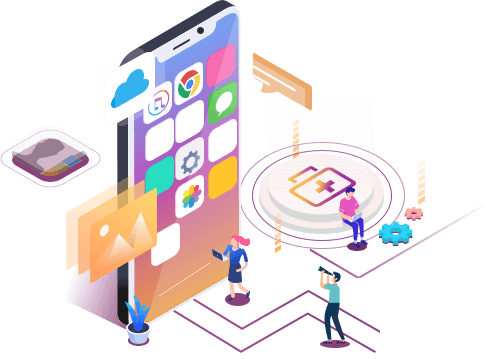Tabla de Contenido
![]() Sobre el autor
Sobre el autor
![]() Artículos Relacionados
Artículos Relacionados
Recuperar Fotos Perdidas de iPhone tras la Actualización de iOS
Resumen
He perdido las fotos de mi iPhone después de la actualización. Entendemos perfectamente que si las fotos de tu iPhone desaparecen después de la actualización de iOS, no sólo interrumpirá tu trabajo, sino que también te dejará sin pistas sobre dónde y cómo buscar una solución. Ahora, si eres uno de ellos y quieres saber qué hacer si tu iPhone 6/7/8/X sigue perdiendo fotos, entonces este artículo definitivamente te ayudará. Este post proporciona soluciones probadas y reales para restaurar fotos perdidas de iPhone después de la actualización de iOS 12/11.3/11/10.
Fotos perdidas después de la actualización de iOS 12/11.3/11
"Hola, he actualizado a iOS 11.3 mi iPhone 6s de 64 GB. Pero desde entonces mis fotos han desaparecido de mi iPhone de repente! Mientras que a veces, los otros modelos de iPhone también encontrarán problemas de congelación después de la actualización de iOS. ¿Hay alguna manera de resolver este problema y recuperar mis fotos perdidas?
Cómo recuperar fotos desaparecidas de iPhone después de la actualización
Hay dos partes para ayudarte a resolver el problema y restaurar las fotos perdidas del iPhone. Primero, arregla el problema manualmente. En segundo lugar, recuperar fotos perdidas de iPhone con una profesional programa para recuperar fotos perdidas iPhone. Ahora, veamos los detalles.
Parte 1. Recuperación manual de fotos iPhone tras la actualización
Si también estás atrapado en este error, no te asustes y lee esta guía.
Solución 1. Reinicia tu iPhone/iPad
Cuando te enfrentas a este tipo de situaciones, lo primero que tienes que hacer es reiniciar tu teléfono. Al reiniciar el iPhone, se cerrarán todos los programas de error activos y no identificados del dispositivo. Por lo tanto, esta puede ser la primera solución que puedes probar cuando se encuentran errores de iPhone.
Solución 2. Comprobar la carpeta recientemente eliminada
Es posible que hayas eliminado accidentalmente las imágenes, así que, vaya a Fotos > Álbumes > Últimamente eliminadas.
Si los encuentras allí, muévelos de nuevo a la carpeta "Todas las fotos". Para ello, selecciona las imágenes y haz clic en "Recuperar". Confirma que deseas recuperar las fotos después de eso.
Solución 3. Comprobar la configuración de las fotos de iCloud
Asegúrate de que la biblioteca de fotos de iCloud está activada correctamente en tu iPhone.
1. Va a Configuración >[Tu nombre] > iCloud > pulsa Fotos > Asegúrate de que la biblioteca de fotos de iCloud está activada.
Solución 4. Cerrar sesión e iniciar sesión en la cuenta de iCloud
Si encuentras que tus fotos de iCloud se han perdido después de la actualización de iOS 11, va a comprobar si has iniciado sesión en tu cuenta de iCloud. Si has iniciado sesión, puedes cerrar sesión y volver a iniciar sesión para intentarlo.
Parte 2. Recuperar Fotos Perdidas con EaseUS MobiSaver
EaseUS MobiSaver es el primer software de recuperación de fotos de iPhone del mundo que puede recuperar toda la información perdida como fotos, canciones, vídeos, calendarios, notas y mucho más desde iPhone 5/4S/4/3GS, iPad 2/1, el Nuevo iPad y el iPod touch. Este software de recuperación de fotos de iPhone proporciona soluciones de recuperación de datos fáciles y rápidas para recuperar archivos perdidos de iPhone.
Método 1. Recuperar fotos directamente desde el iPhone
1. Conecta tu iPhone al ordenador
Conecta tu dispositivo iOS al ordenador y ejecuta EaseUS MobiSaver, elige tu iPhone X/8/7/6 en el modo "Recuperación de Datos desde Dispositivo iOS" y haga clic en "Siguiente" para que el software analice el dispositivo y encuentre todos los datos en el teléfono.
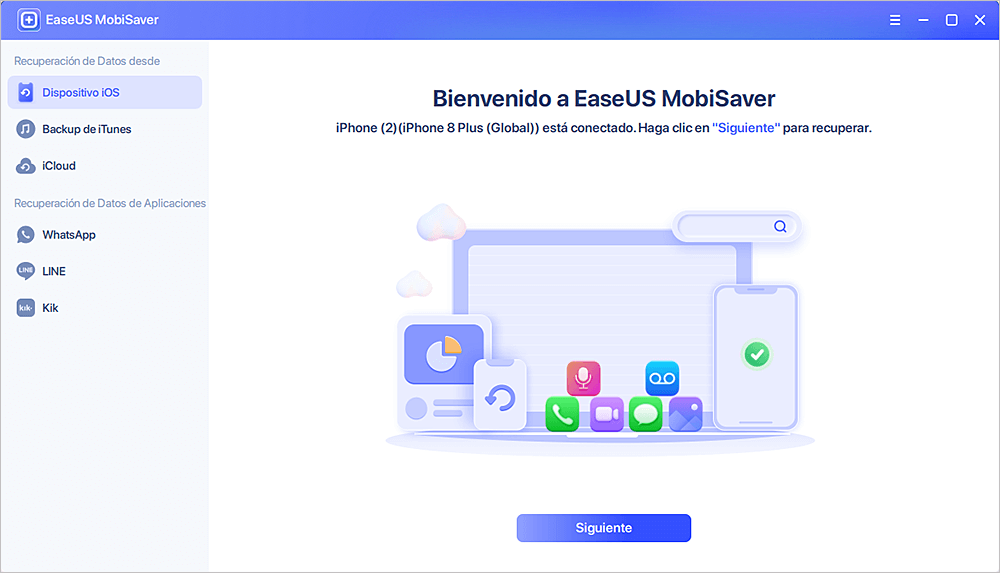
2. Previsualizar y seleccionar las fotos que deseas
Selecciona la categoría "Fotos y vídeos" a la izquierda para encontrar todos los datos multimedia, incluidos los archivos perdidos y los existentes en el iPhone.
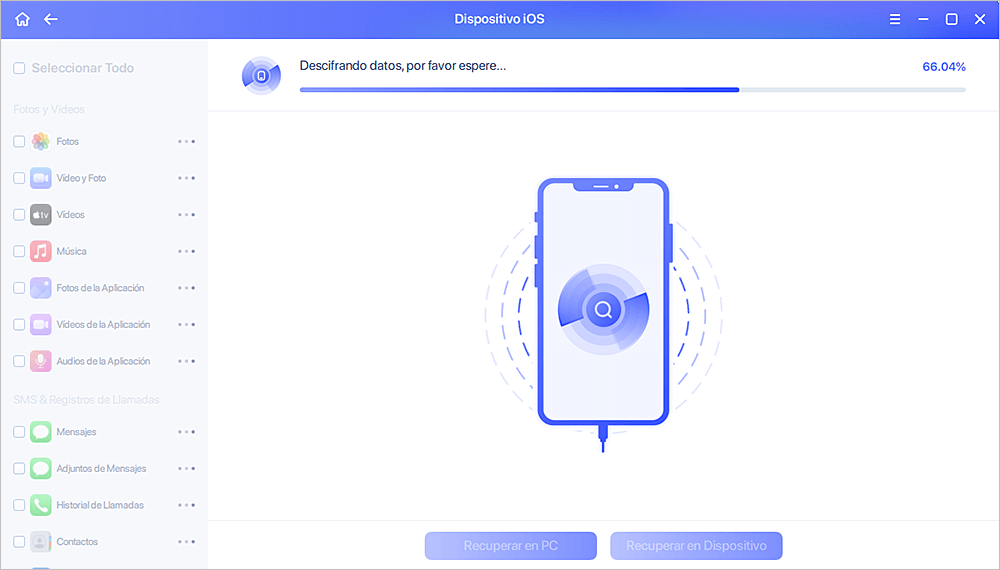
3. Recuperar las fotos perdidas de iPhone después de la actualización de iOS
Por último, marque los archivos que desee y haga clic en "Recuperar en PC" para exportar estas fotos. Primero debe especificar una carpeta para guardar las fotos recuperadas en el equipo.
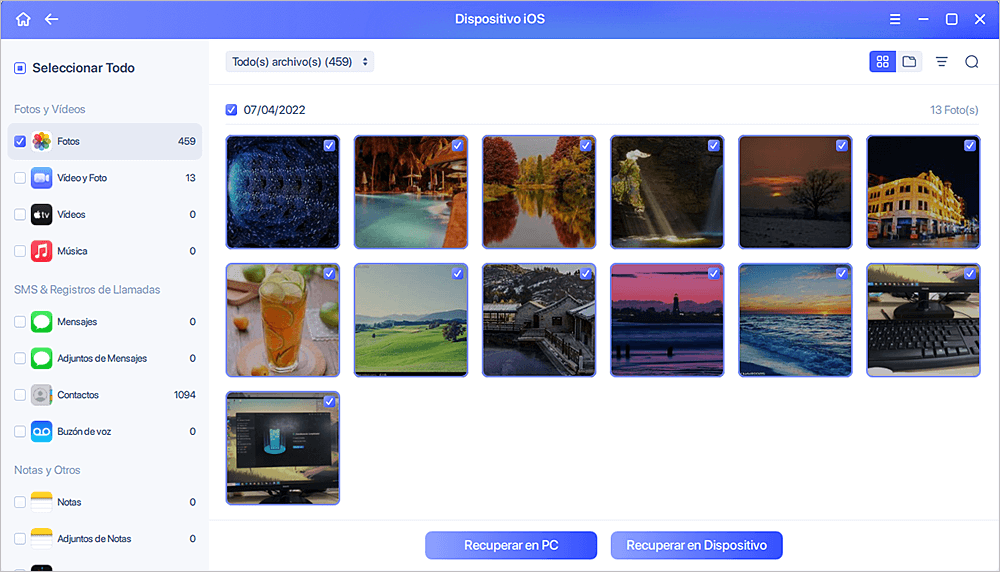
Método 2. Recuperar fotos desde copia de seguridad de iTunes
Si tienes archivos de copia de seguridad de iTunes para tu iPhone, podrías probar otro modo de recuperación de datos de EaseUS MobiSaver "Recuperar desde copia de seguridad de iTunes". Es bastante fácil.
Elige el archivo de copia de seguridad de iTunes para tu iPhone en el modo "Recuperar desde copia de seguridad de iTunes" y haz clic en el botón "Escanear" para continuar. La siguiente operación es la misma que la de "Recuperar de un dispositivo iOS". La única diferencia es que el software escaneará los archivos de copia de seguridad en lugar del dispositivo iOS.
Método 3. Recuperar fotos de iCloud
1. Elige Recuperar desde copia de seguridad de iCloud, y a continuación, inicia sesión con tu ID de Apple.
2. Selecciona la copia de seguridad de iCloud que deseas extraer, haz clic en Escanear para descargarla a tu ordenador y busca los datos perdidos.
3. Después del escaneo, podrías elegir los tipos de archivo correctos y hacer clic en el elemento específico para obtener una vista previa de la información detallada. Y luego elige los datos y archivos que deseas restaurar. Finalmente, haz clic en el botón Recuperar para guardarlos en tu ordenador.
¿Ha sido útil esta página?
Sobre el autor
Pedro es un editor experimentado de EaseUS centrado en la redacción de temas sobre tecnología. Familiarizado con todo tipo de software de recuperación de datos, copia de seguridad y restauración, software de edición de vídeo y grabación de pantalla, etc. Todos los temas que elige están orientados a proporcionar información más instructiva a los usuarios.